Chargeneinstellungen für den Druck
Um einen optimale Druckvorgang je nach Mediengröße und -typ zu gewährleisten, können Sie auf diesem Gerät verschiedene Einstellungen vornehmen. Es ist jedoch schwierig, diese Einstellungen einzeln zu konfigurieren. Über das Menü "MEDIA SETTING" können Sie das absolute Minimum an notwendigen Elementen als Charge konfigurieren. Sie können die Einstelldetails als Voreinstellung speichern.
Beachten Sie, dass Sie alle hier eingestellten Elemente auch einzeln einstellen können.
1. Starten Sie das Menü "MEDIA SETTING".
-
Legen Sie das Medium ein.
Einrichten von Medien
Überprüfen Sie, dass das Medium nicht durchhängt. Wenn ein Durchhängen vorliegt, funktionieren Einstellungen wie z.B. die Korrekturwerte nicht effektiv genug.
- Drücken Sie [MENU].
-
Drücken Sie [ENTER].
Wenn Sie die Chargeneinstellungen abbrechen möchten, bevor sie abgeschlossen sind, lesen Sie die folgende Seite.
2. Stellen Sie die Temperaturen der internen Heizung und des Trockners ein.
-
Drücken Sie [▲] oder [▼], um die Temperatur für "PRINT HEATER" festzulegen.
Empfohlene Temperatur: 40°C
- Drücken Sie [ENTER], um Ihre Eingabe zu bestätigen.
-
Drücken Sie [▲] oder [▼], um die Temperatur für "DRYER" festzulegen.
Empfohlene Temperatur: 50°C
- Drücken Sie [ENTER], um Ihre Eingabe zu bestätigen.
3. Stellen Sie die Höhe des Druckkopfes ein.
- Drücken Sie [◀], um "CHANGE" auszuwählen.
- Drücken Sie [ENTER], um Ihre Eingabe zu bestätigen.Sie können "NEXT" auswählen und mit [ENTER] das aktuelle Menü überspringen und zum nächsten Menü übergehen.
- Wenn folgende Anzeige auf dem Display erscheint, öffnen Sie die Frontabdeckung.
-
Bewegen Sie den Hebel zur Höhenverstellung, um die Druckkopfhöhe einzustellen.
Wenn Sie die Position des Höhenverstellhebels ändern, ändert sich der Bildschirm und der Signalton ertönt gleichzeitig.
Position Beschreibung "LOW" Stellen Sie den Hebel zur Höhenverstellung normalerweise auf "LOW". "MIDDLE" Für Medien, die zerknittert sind oder sich während des Druckvorgangs von der Druckplatte lösen, stellen Sie den Hebel zur Höhenverstellung auf "MIDDLE". "HIGH" Für Medien, die zerknittert sind oder sich während des Druckvorgangs von der Druckplatte lösen, selbst wenn der Höhenverstellhebel auf "MIDDLE" eingestellt ist, stellen Sie den Hebel auf "HIGH". Anmerkung Die Druckqualität verschlechtert sich mit zunehmendem Abstand zwischen dem Medium und den Druckköpfen. Bewegen Sie den Hebel zur Höhenverstellung nicht unnötig auf "HIGH". - Drücken Sie "ENTER".
- Schließen Sie die Frontabdeckung.
4. Führen Sie eine Positionsanpassung der Vorschubrichtung durch (Reduzierung von horizontalen Streifen).
- Drücken Sie [◀], um "SET" auszuwählen.
-
Drücken Sie [ENTER], um Ihre Eingabe zu bestätigen.
Der Druck des Testmusters startet.
Sie können "NEXT" auswählen und mit [ENTER] das aktuelle Menü überspringen und zum nächsten Menü übergehen.
-
Drücken Sie [ENTER].
-
Betrachten Sie das gedruckte Testmuster und bestimmen Sie dann den Korrekturwert.
Der aktuelle Korrekturwert () ist jener der mit „
“ angezeigten Abbildung. Wählen Sie den Wert, um den Abstand () und die Überlappung () zwischen den oberen und unteren Feldern am kleinsten zu halten (). Im Falle der folgenden Abbildung wählen Sie „−0,40“. Wenn Sie nicht zwischen zwei fortlaufenden Nummern wählen können, geben Sie einen Wert an, der zwischen ihnen liegt.
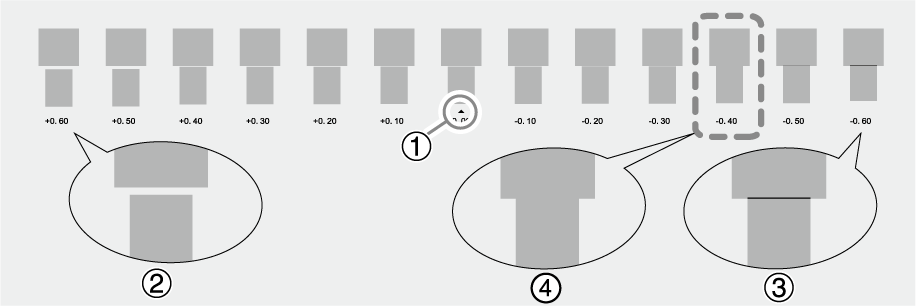
-
Drücken Sie [▲] oder [▼], um den Korrekturwert auszuwählen.
- Drücken Sie [ENTER], um Ihre Eingabe zu bestätigen.
- Drücken Sie [◀], um "SET" auszuwählen.
- Drücken Sie [ENTER], um Ihre Eingabe zu bestätigen.Das Testmuster wird erneut gedruckt. Überprüfen Sie, ob der Abstand und die Überlappung für die durch „
“ angegebene Zahl am kleinsten sind (d.h. der aktuelle Korrekturwert). Wenn der Abstand und die Überlappung für eine andere Zahl kleiner sind, kehren Sie zu Schritt 5 zurück, um die Einstellung erneut durchzuführen.
Wenn Sie den Korrekturwert nicht ändern müssen, drücken Sie erneut [ENTER].
- Drücken Sie [▶], um "DONE" auszuwählen.
- Drücken Sie [ENTER], um Ihre Eingabe zu bestätigen.
5. Stellen Sie die Fehlausrichtung der Farbauftragsposition ein (ER-642).
- Drücken Sie [◀], um "SET" auszuwählen.
-
Drücken Sie [ENTER], um Ihre Eingabe zu bestätigen.
Der Druck des Testmusters startet.
Sie können "NEXT" auswählen und mit [ENTER] das aktuelle Menü überspringen und zum nächsten Menü übergehen.
-
Betrachten Sie das gedruckte Testmuster und bestimmen Sie dann die Korrekturwerte aus "MEDIA GAP ADJ. No.1" bis "MEDIA-GAP-ADJ.-NO.2".
Wählen Sie den Wert, der den geringsten Versatz zwischen den beiden Zeilen ergibt. Im Falle der folgenden Abbildung wählen Sie „+5“ für "H1" und „+4“ für "H2". Wenn Sie nicht zwischen zwei fortlaufenden Nummern wählen können, wählen Sie einen Wert, der sich zwischen ihnen befindet (Sie können Korrekturwerte in Einheiten von „0,5“ einstellen).
-
Drücken Sie [ENTER].
-
Stellen Sie die "MEDIA GAP ADJ. No.1"-Korrekturwerte ein.
- Stellen Sie die "MEDIA-GAP-ADJ.-NO.2"-Korrekturwerte wie in Schritt 5 beschrieben ein.
-
Wenn der folgende Bildschirm erscheint, drücken Sie [ENTER], um Ihre Eingabe zu bestätigen.
-
Drücken Sie [ENTER], um Ihre Eingabe zu bestätigen.
Das Testmuster wird erneut gedruckt. Überprüfen Sie, ob die Fehlausrichtung für die durch „
“ angegebene Zahl am kleinsten ist (d. h. der aktuelle Korrekturwert). Wenn die Fehlausrichtung für eine andere Zahl kleiner ist, kehren Sie zu Schritt 5 zurück, um die Einstellung erneut durchzuführen.
Wenn Sie den Korrekturwert nicht ändern müssen, drücken Sie erneut [ENTER].
-
Drücken Sie [▶], um "DONE" auszuwählen.
- Drücken Sie [ENTER], um Ihre Eingabe zu bestätigen.
5. Stellen Sie die Fehlausrichtung der Farbauftragsposition ein (ER-641).
-
Drücken Sie [◀], um "SET" auszuwählen.
-
Drücken Sie [ENTER], um Ihre Eingabe zu bestätigen.
Der Druck des Testmusters startet.
Sie können "NEXT" auswählen und mit [ENTER] das aktuelle Menü überspringen und zum nächsten Menü übergehen.
-
Betrachten Sie das gedruckte Testmuster und bestimmen Sie dann die Korrekturwerte aus "MEDIA GAP ADJ. No.1" bis "MEDIA-GAP-ADJ.-NO.2".
Wählen Sie den Wert, der den geringsten Versatz zwischen den beiden Zeilen ergibt. Im Falle der folgenden Abbildung wählen Sie „+5“ für "H1". Wenn Sie nicht zwischen zwei fortlaufenden Nummern wählen können, wählen Sie einen Wert, der sich zwischen ihnen befindet (Sie können Korrekturwerte in Einheiten von „0,5“ einstellen).
-
Drücken Sie [ENTER].
-
Stellen Sie die "MEDIA GAP ADJ. No.1"-Korrekturwerte ein.
- Stellen Sie die "MEDIA-GAP-ADJ.-NO.2"-Korrekturwerte wie in Schritt 5 beschrieben ein.
-
Drücken Sie [◀], um "YES" auszuwählen.
-
Drücken Sie [ENTER], um Ihre Eingabe zu bestätigen.
Das Testmuster wird erneut gedruckt. Überprüfen Sie, ob die Fehlausrichtung für die durch „
“ angegebene Zahl am kleinsten ist (d. h. der aktuelle Korrekturwert). Wenn die Fehlausrichtung für eine andere Zahl kleiner ist, kehren Sie zu Schritt 5 zurück, um die Einstellung erneut durchzuführen.
Wenn Sie den Korrekturwert nicht ändern müssen, drücken Sie erneut [ENTER].
-
Drücken Sie [▶], um "DONE" auszuwählen.
- Drücken Sie [ENTER], um Ihre Eingabe zu bestätigen.
6. Stellen Sie die Trocknungsmethode und die Zeit nach dem Drucken ein.
-
Drücken Sie [▲] oder [▼], um "ENABLE" oder "DISABLE" auszuwählen.
Stellen Sie ein, ob das Medium zugeführt werden soll, bis die Hinterkante des bedruckten Bereichs auf den Trockner gelegt wird, nachdem die ersten Seite gedruckt wurde. Um sicherzustellen, dass der gesamte Druckbereich getrocknet wird, wählen Sie "ENABLE". Wenn "DISABLE" ausgewählt wird, wird die Hinterkante des Druckbereichs erst dann dem Trockner zugeführt, wenn Sie mit einem nachfolgenden Druckvorgang fortfahren.
- Drücken Sie [ENTER], um Ihre Eingabe zu bestätigen.
-
Drücken Sie [▲] oder [▼], um die Trockenzeit einzustellen.
Stellen Sie die Trockenzeit nach dem Druck der ersten Seite ein. Der nächste Vorgang wird erst nach Ablauf der eingestellten Zeit gestartet.
Anmerkung-
Wenn die Trockenzeit in der RIP-Software eingestellt ist, hat die Einstellung der RIP-Software Vorrang.
-
Beispiel für die Einstellzeit (allgemeine Richtlinie)
Die Einstellzeit hängt von den Einstellungen wie der Art des Medientyps und der Druckqualität ab.- Zustand: Unbeschichtetes Vinylchlorid-Medium
- Einstellzeit: Etwa drei Minuten
-
- Drücken Sie [ENTER], um Ihre Eingabe zu bestätigen.
7. Speichern Sie die Einstellungen als Voreinstellung.
-
Drücken Sie [◀], um "SAVE" auszuwählen.
-
Drücken Sie [ENTER], um Ihre Eingabe zu bestätigen.
Wenn Sie "NEXT" auswählen und [ENTER] drücken, wird der Bildschirm in Schritt 6 angezeigt, und die bis dahin gewählten Einstellungen werden nicht als Voreinstellung gespeichert. Sie bleiben jedoch als aktuelle Einstellwerte für das Gerät erhalten.
-
Drücken Sie [▲] oder [▼], um ein Ziel zum Speichern der Voreinstellung auszuwählen.
Sie können einen Namen von "NAME1" bis "NAME20" auswählen.
- Drücken Sie [ENTER], um Ihre Eingabe zu bestätigen.
-
Stellen Sie den Namen ein.
-
Drücken Sie [ENTER], um Ihre Eingabe zu bestätigen.
-
Drücken Sie zweimal auf [MENU], um zum ursprünglichen Display zurückzukehren.
Damit ist die Bedienung des Menüs "MEDIA SETTING" abgeschlossen.
8. Brechen Sie die "MEDIA SETTING"-Chargeneinstellungen ab, bevor sie abgeschlossen sind.
- Drücken Sie während der Einrichtung [MENU].
-
Drücken Sie [◀], um "YES" auszuwählen.
-
Drücken Sie [ENTER], um Ihre Eingabe zu bestätigen.
Die Anzeige auf dem Display ist wieder wie unten gezeigt.
Wenn Sie in Schritt 2 "NO" wählen, kehren Sie zu dem Bildschirm zurück, der angezeigt wurde, als Sie [MENU] gedrückt haben.
AnmerkungAuch wenn Sie die Medieneinstellungen abbrechen, bevor sie abgeschlossen sind, werden die bisher eingestellten Werte gespeichert.